安装win10win7双系统教程
1、首先将制作好的大白菜U盘插入电脑,并重启。
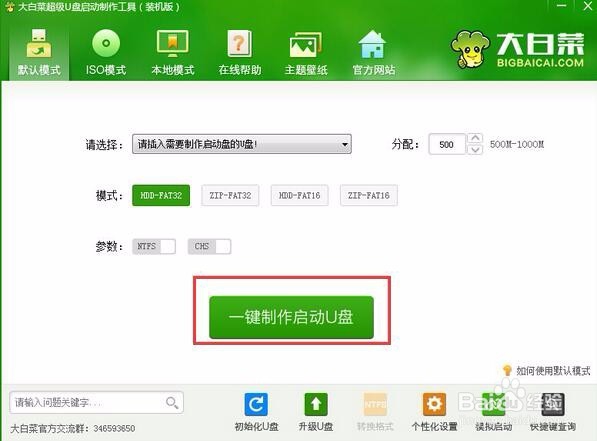
3、登录大白菜装机版pe系统桌面,系统会自动弹出大白菜pe一键装机工具窗口,点击“浏览B”,选择原版win10系统镜像(事先将win10、win7系统放入iso文件夹内),并安装在c盘。
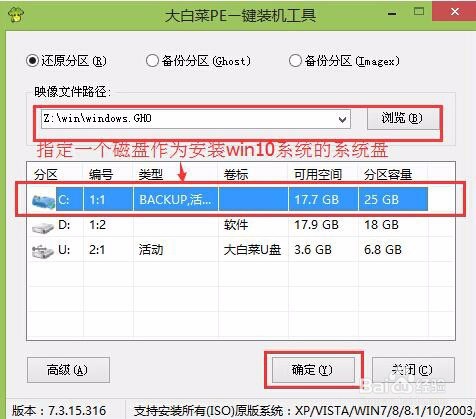
5、win10系统安装完后重复上述1、2步骤,进入win8pe系统,参照步骤3选择并将win7系统镜像安装在D盘,但不要勾选重启或镜像释放完后不要重启。

6、win7镜像释放完后不重启电脑!打开桌面上的“恢复系统引导”工具,然后执行引导修复。
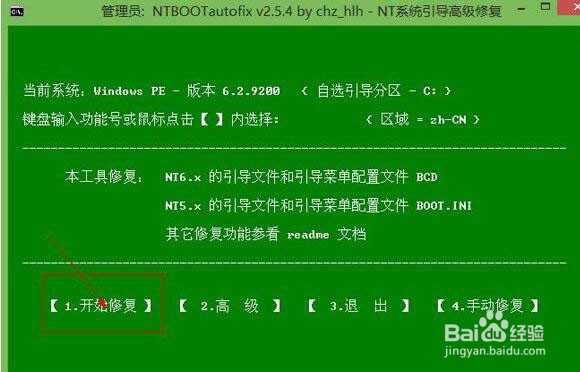
7、引导修复后,重启电脑,选择运行win7系统,完成win7系统的安装。

声明:本网站引用、摘录或转载内容仅供网站访问者交流或参考,不代表本站立场,如存在版权或非法内容,请联系站长删除,联系邮箱:site.kefu@qq.com。
阅读量:47
阅读量:27
阅读量:24
阅读量:29
阅读量:27